連想変換「類語ファインダー」の便利な機能
連想変換するうえで、便利な機能を紹介します。
電子辞典の内容を表示する
表示されている候補の意味を電子辞典で調べたいときは、スペースバーまたは矢印キーを押して調べたい候補を選択し、連想変換候補ウインドウ左下の  を押します。
を押します。
候補と解説の内容をコピーする
候補と解説の内容をコピーしてテキスト上に貼り付けたいときは、スペースバーを押してコピーしたい候補を選択し、マウスの副ボタン、またはcontrol+マウスの主ボタンをクリックして表示されるメニューから[コピー]を選択します。
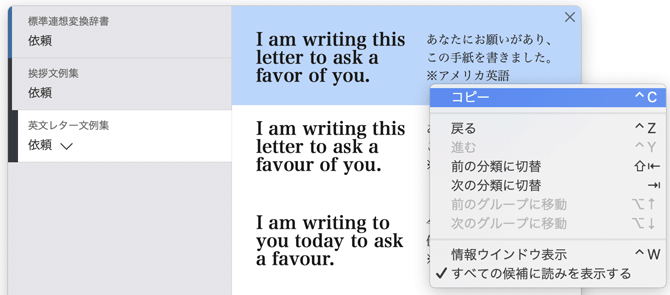
※解説を持たない連想変換辞書の場合、自動的に解説が非表示の状態になります。
▲ページの先頭へ戻る拡大/縮小して表示する
連想変換候補を拡大/縮小したいときは、連想変換ウインドウの左上にある  /
/  ボタンをクリックします。
ボタンをクリックします。
別のことばにジャンプする
解説にリンクがある場合は、クリックすると別の候補にジャンプします。
▲ページの先頭へ戻る選択している候補にだけ読みを表示する
連想変換候補ウインドウ上でマウスの副ボタン、またはcontrol+マウスの主ボタンをクリックして表示されるメニューから[すべての候補に読みを表示する]を選択してオフにすると、選択している候補にだけ読みが表示されます。
